win7如何更改桌面文件存储路径?win7桌面文件存储路径更改教程
win7如何更改桌面文件存储路径-win7桌面文件存储路径更改教程?
一般来说,我们的桌面文件夹都是放在C柜里的,但是如果我们的桌面需要放很多东西,那么就会影响C柜系统柜的存储空间,从而影响系统运行的速度。此时,我们可以改变桌面文件的存储路径,将桌面文件夹放在其他盘子里,减轻c盘的压力。
win7桌面文件存储路径更改教程
1、首先找到桌面文件夹,一般在图示路径就可以找到。
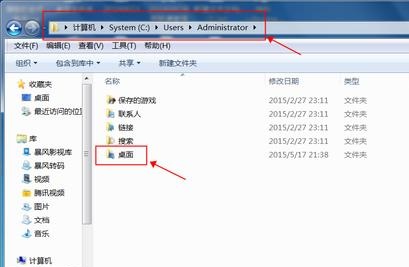
2、右键选中它,选择“属性”
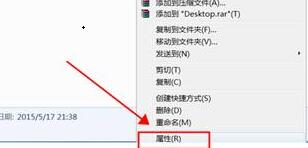
3、进入“位置”选项卡,点击“移动”

4、选择需要更改的文件夹位置,点击“选择文件夹”
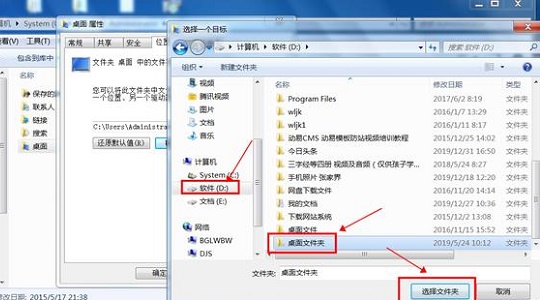
5、然后在弹出对话框中选择“是”即可。
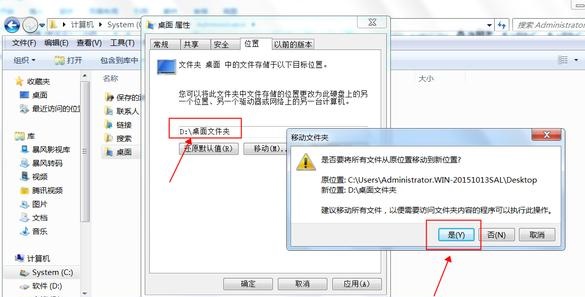
以上就是win7桌面文件存储路径更改教程了,大家快去更改桌面文件夹位置,解放c盘内存吧。
相关文章
- Win7崩溃怎么恢复数据?Win7崩溃恢复数据的方法?
- win7不能全屏怎么办?解决win7电脑屏幕不能全屏的方法
- win7ipv6无网络访问权限?win7ipv6无网络访问权限解决方法
- 手提电脑怎么用u盘安装win7系统?手提电脑用u盘安装win7系统的方法
- 雨林木风win7安装不了怎么解决?操作解决教程后可以安装软件?
- win7任务管理器快捷键?win7任务管理器快捷键的多种方式
- win7游戏无法全屏显示?win7游戏全屏设置
- win7启动后黑屏有鼠标指针?电脑开机黑屏只有鼠标箭头的解决办法
- 如何将Win7在C盘的用户文件夹转移到其他分区?
- win7如何更改存储路径?win7存储路径更改教程
- 超猎都市win7玩不了怎么办?超猎都市win7玩不了解决方法?
- win7系统键盘输入出现乱序现象如何修复?
- Win7系统怎么跳过硬盘自检?跳过Win7系统硬盘自检教程
- win7系统右键管理员身份运行功能缺失怎么办?
- win7网络没有本地连接怎么办?win7本地连接图标找回方法
- win74g内存虚拟内存设置多少合适-win74g内存虚拟内存设置教程
